
时间:2021-08-14 18:35:47 来源:www.win10xitong.com 作者:win10
今天有一位用户说他安装了win10系统以后,在使用中突然遇到了Win10个性化软件窗口显示不全怎么操作的情况,要是你的电脑技术没有达到一定的水平,可能就不能解决这个Win10个性化软件窗口显示不全怎么操作的情况。我们现在就来看下怎么处理,我们在查阅很多资料后,确定这样的步骤可以解决:1、回到桌面,鼠标右键单击空白处,选择显示设置,所示。2、进入显示设置界面,首先点击应用大小后面的箭头,所示这样这个问题就可以很简单的搞定了。由于时间关系,我们接下来就结合截图,一起来看看Win10个性化软件窗口显示不全怎么操作的具体解决门径。
小编推荐系统下载:萝卜家园Win10专业版
方法步骤:
1.回到桌面,右键点击空白处,选择显示设置,如下图所示。
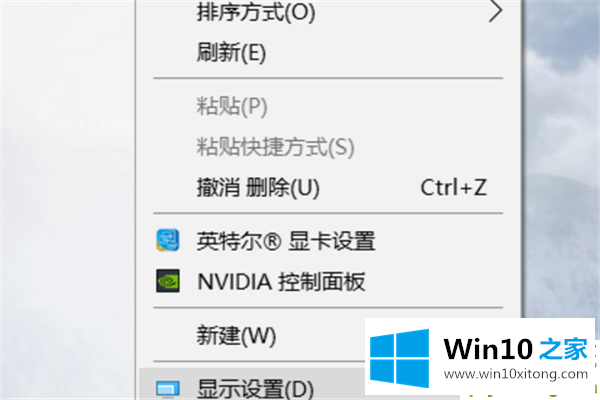
2.进入显示设置界面,首先点击应用大小后面的箭头,如下图所示。
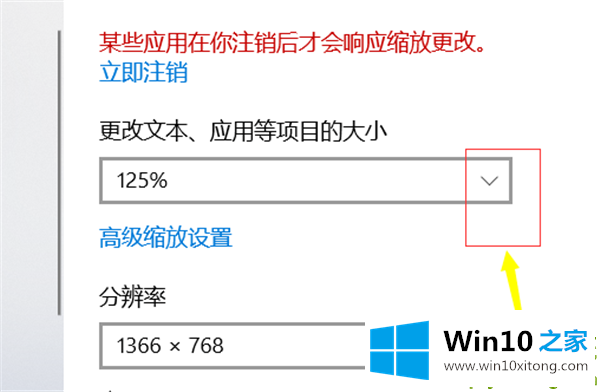
3.将此大小比例栏调整为100%。如下图所示。
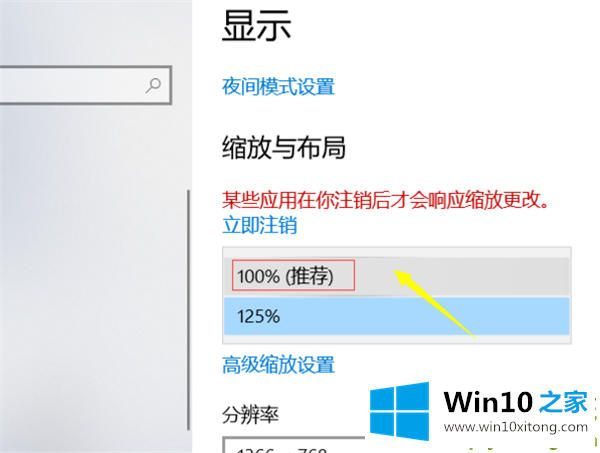
4.有可能是字体小,或者屏幕是半屏,我们可以点击分辨率后面的箭头,如下图所示。

5.此时不要选择推荐的屏幕,根据实际情况调整到合适的字体大小即可,如下图所示。
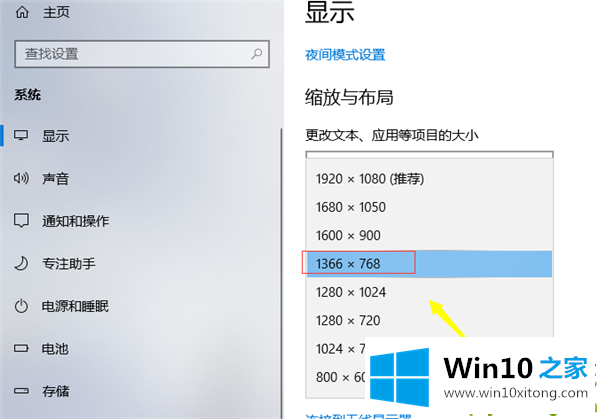
这是边肖和你分享的。你学会了吗?
关于Win10个性化软件窗口显示不全怎么操作的具体解决门径就和大家讲到这里了,遇到同样问题的朋友就可以根据上面内容提供的方法步骤解决了。如果你还没有解决好,那么多用上面的方法尝试几次,问题一定可以解决的。